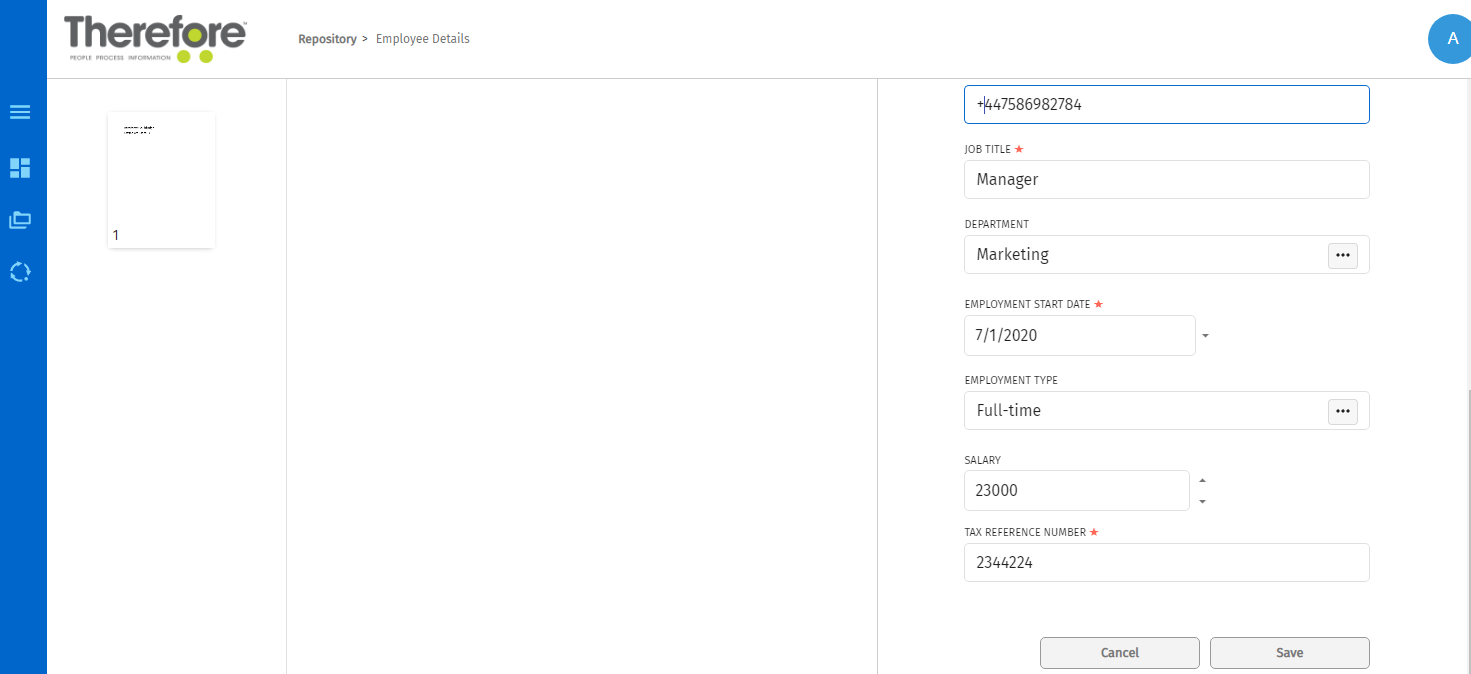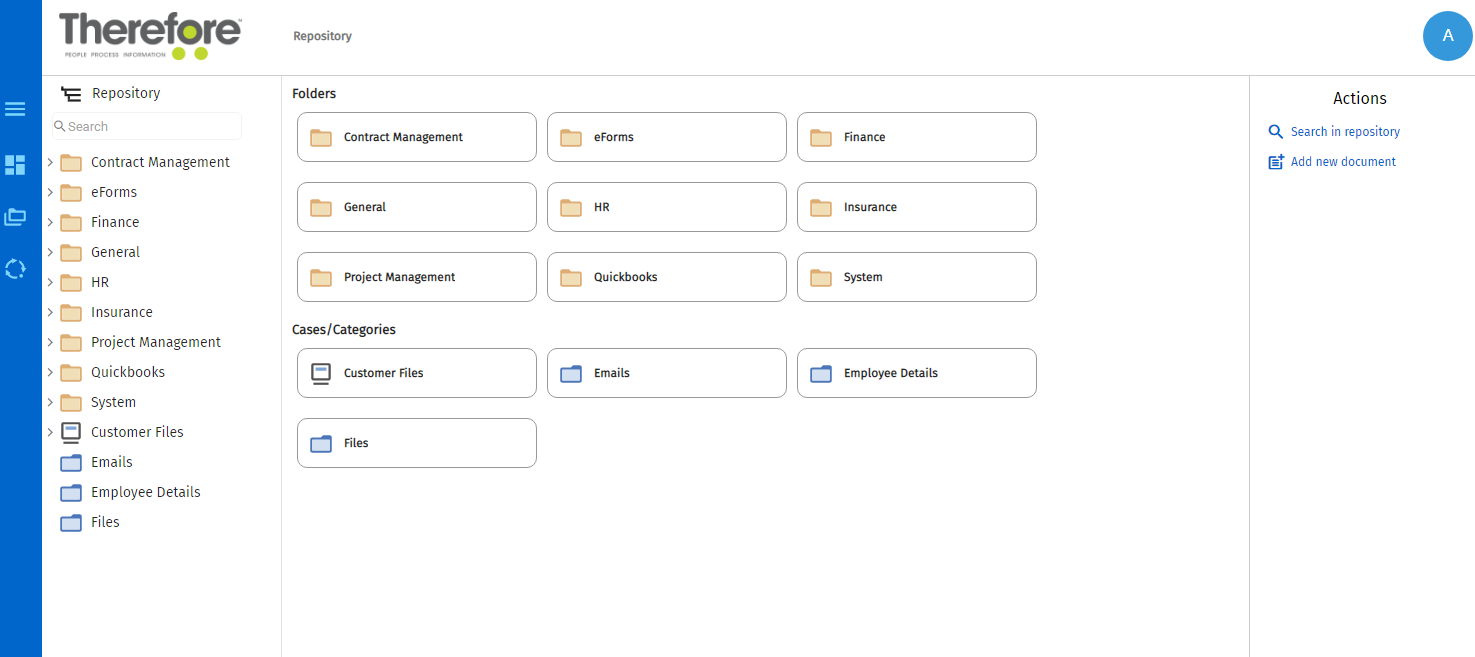|
Agregar un documento a una categoría |
Scroll |
¿Cómo añadir un documento a una categoría?
1. En la página Repositorio, haga clic en el nombre de la categoría en la que desea cargar un documento.
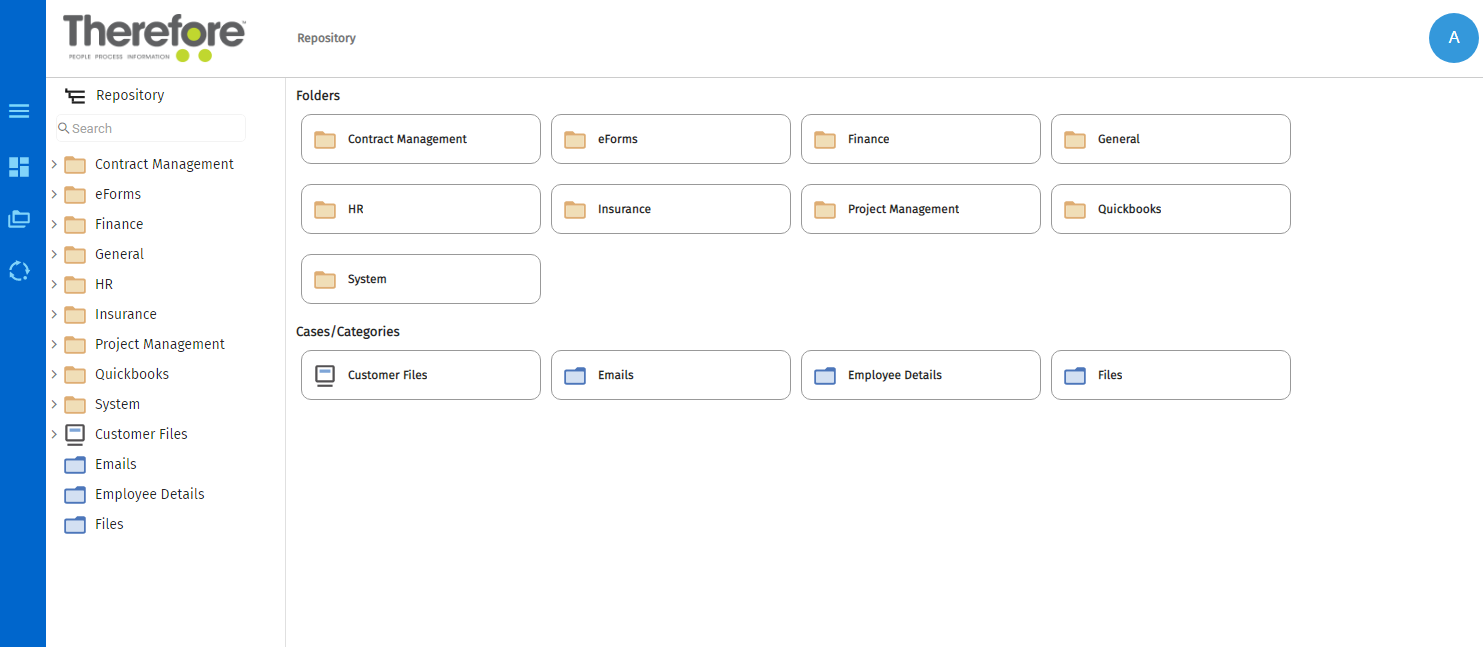
|
Nota: Haga clic en el espacio en blanco en el cuadro de nombre de categoría para abrir el menú Acciones en el lado derecho de la pantalla. Al hacer clic en el nombre de la categoría se abrirán las opciones de búsqueda de las categorías seleccionadas.
|
2.En el lado derecho de la pantalla Buscar, haga clic en la opción Agregar documento.
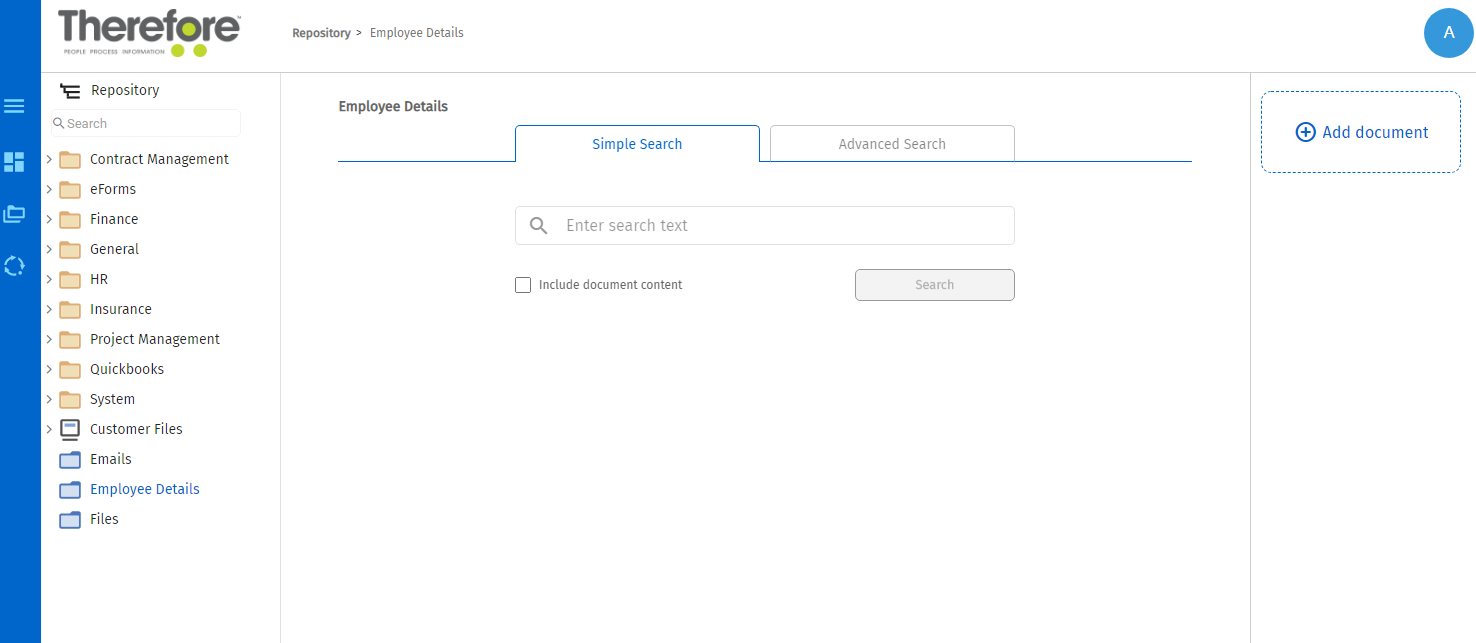
3.Cargue un documento desde el equipo local en la categoría.
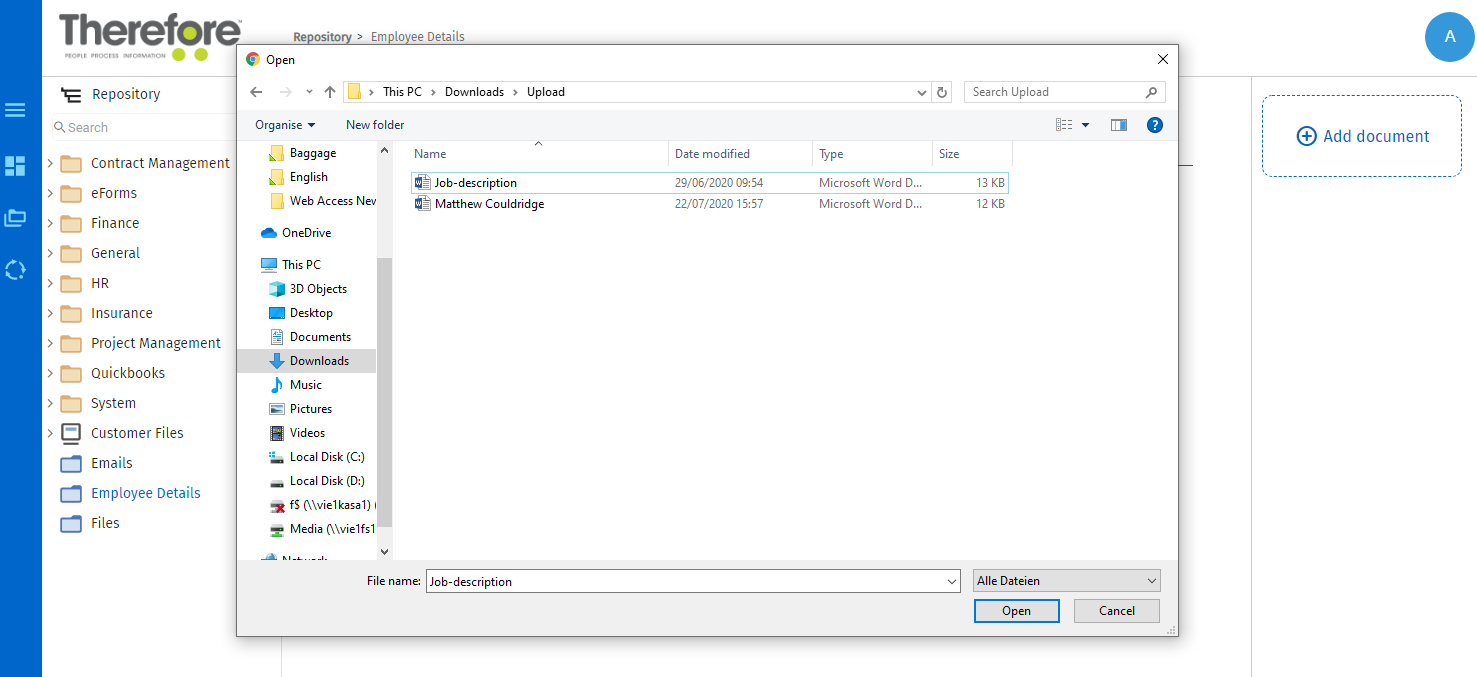
4.Cuando se cargue aparecerá una marca de verificación verde para indicar que se ha cargado correctamente. A continuación, se pedirá confirmación en la pantalla del visor de documentos.
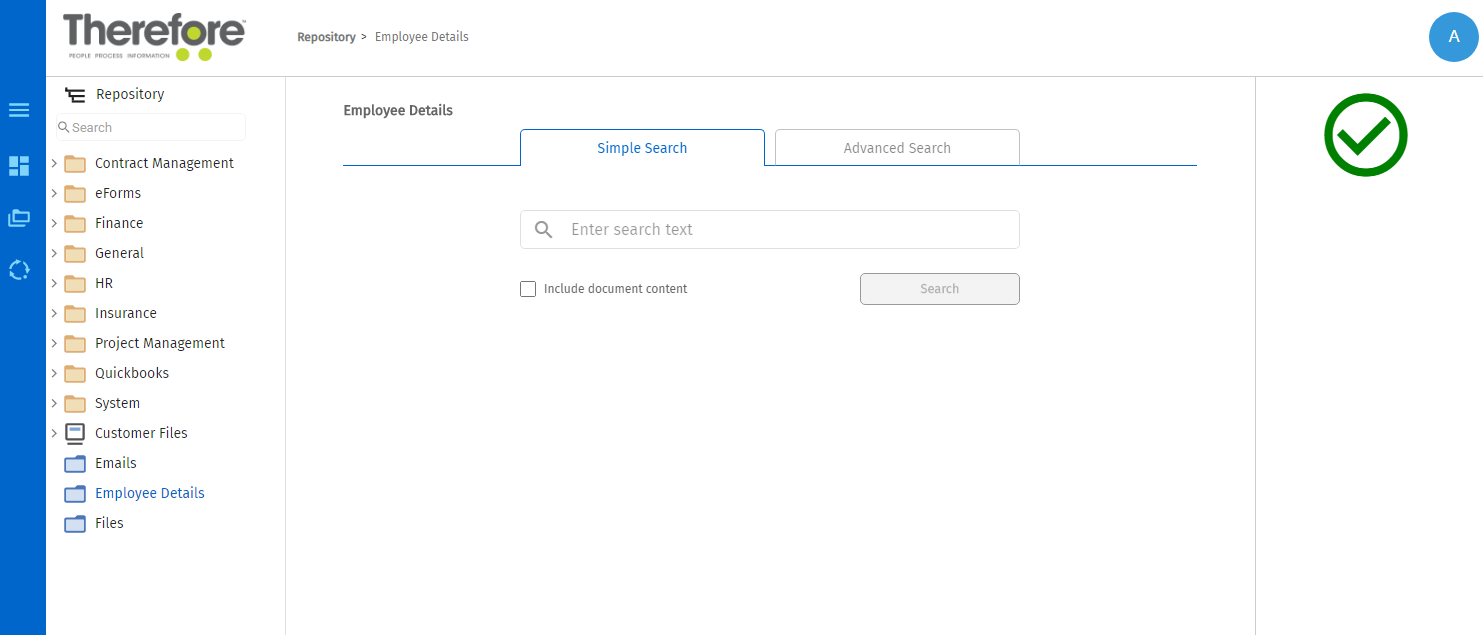
5.En la pantalla del visor de documentos, introduzca los datos de índice requeridos y/o opcionales.
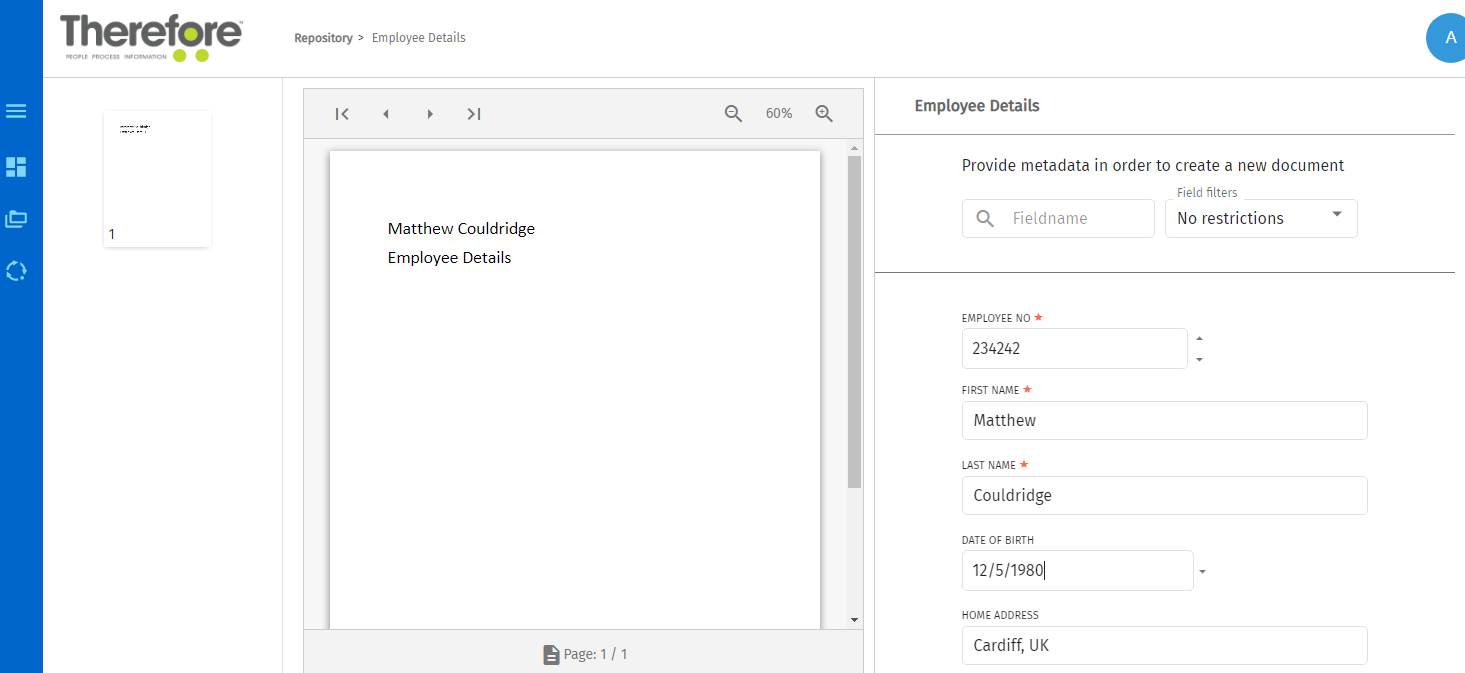
6.Cuando el usuario esté satisfecho con el documento cargado y los datos de índice relacionados, haga clic en Guardar.